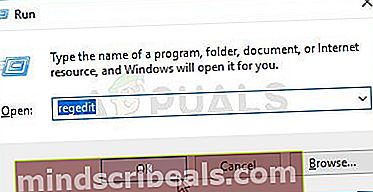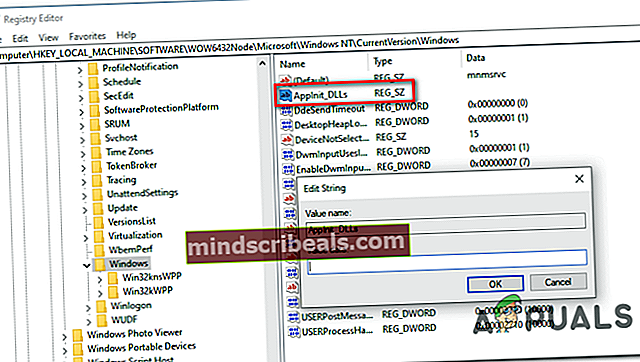Kako odpraviti napako 0xc0000006 (STATUS_IN_PAGE_ERROR)?
The Napaka 0xc0000006 se običajno pojavi, ko uporabniki poskušajo zagnati določene izvršljive datoteke, ki so najpogosteje vgrajene v Visual Studio, ali ko izvajajo nekatere Skripti Visual Basic. 0xc0000006 napako s kodo NTSTATUS, kar pomeni STATUS_IN_PAGE_ERROR.

Pogosto je videti to posebno napako, ko poskušate zagnati izvršljivo datoteko iz omrežnega nosilca. To je najverjetneje posledica občasnih težav, ki jih omogoča preveč zaščitni požarni zid ali programska oprema AV. Vendar pa lahko to lažno pozitivno povzroči tudi napačna vrednost registra AppInst_DLLs ali nekakšna sistemska poškodba.
Metoda 1. Odstranitev programske opreme AV / požarnega zidu tretje osebe
Če naletite na težavo, ko poskušate zagnati izvršljivo datoteko iz omrežnega nosilca in uporabljate programsko opremo tretje osebe, obstaja verjetnost, da se težava pojavlja zaradi lažno pozitivnega, ki prisili varnostni paket, da ustavi povezavo z glasnost omrežja.
Opomba: O podjetju Kaspersky se najpogosteje poroča, da je odgovoren za to sporočilo o napaki.
Če je ta scenarij uporaben za vaše trenutne razmere, imate dve poti naprej:
- 1. možnost: V svojem protivirusnem programu ali požarnem zidu vzpostavite pravilo seznama dovoljenih, ki izključuje izvršljivo datoteko, ki je označena kot varnostna grožnja.
- 2. možnost: Odstranite varnostni paket tretje osebe, ki povzroča lažne pozitivne vrednosti, in se vrnite na privzeto varnostno aplikacijo (Windows Defender)
1. možnost je težje izvesti, saj bodo koraki za določanje izjem specifični za programsko opremo tretjih oseb, ki jo uporabljate. Če ne veste, kako to storiti, poiščite v spletu korake za to z AV / požarnim zidom.
Če želite iti naprej 2. možnost, tukaj so navodila po korakih za odstranitev programske opreme / požarnega zidu drugega ponudnika, ki povzroča težavo:
- Odprite a Teči pogovorno okno s pritiskom na Tipka Windows + R.. Nato vnesite ‘Appwiz.cpl’ in pritisnite Enter odpreti Programi in lastnosti meni.

- Ko vam uspe vstopiti v Programi in lastnosti se pomaknite navzdol po seznamu nameščenih aplikacij in poiščite zaščito tretje osebe, ki jo želite odstraniti. Ko uspete najti aplikacijo, jo kliknite z desno miškino tipko in izberite Odstrani iz na novo prikazanega kontekstnega menija.

- V pozivu za odstranitev sledite navodilom na zaslonu, da dokončate ta postopek, nato znova zaženite računalnik, da dokončate operacijo.
Opomba: V primeru, da želite narediti dodaten kilometer in se prepričati, da za seboj ne puščate nobenih preostalih datotek, ki bi lahko še vedno povzročile enako vedenje, je tukaj hiter vodič odstranjevanje ostankov datotek iz nedavno odstranjenega programa AV suite.
- Ko je naslednji zagon končan, mora biti vgrajeni AV (Windows Defender) že aktiven. Preverite, ali lahko težavo znova ponovite tako, da poskusite zagnati isto izvršljivo datoteko, ki je prej povzročala 0xc0000006 Napaka (STATUS_IN_PAGE_ERROR).
V primeru, da težava še vedno ni rešena, se pomaknite do naslednjega možnega popravka spodaj.
Metoda 2. Čiščenje vrednosti ključa AppInst_DLLs
Izkazalo se je, da lahko do te posebne napake pride tudi zaradi določenega registrskega ključa, ki spremlja število zrušitev in nepričakovanih zamrznitev, ki na koncu vplivajo na aplikacije tretjih oseb. Vendar pa se ta ključ lahko pokvari in v nekaterih okoliščinah lahko vaš sistem sproži Napaka 0xc0000006 (STATUS_IN_PAGE_ERROR) ko ni tako.
Če menite, da je ta scenarij uporaben, sledite spodnjim navodilom, da zagotovite, da ni lažnih pozitivnih rezultatov, povezanih z zmanjšanjem zmogljivosti, napakami registra, upadanjem RAM-a, razdrobljenimi datotekami, nepotrebnimi ali odveč namestitvami programa, ki bi lahko prisilile sistem, da sproži 0xc0000006napaka:
- Pritisnite Tipka Windows + R. odpreti a Teči pogovorno okno. Nato vnesite "Regedit" in pritisnite Enter odpreti urejevalnik registra. Pri UAC (nadzor uporabniškega računa), kliknite Da podeliti upravne privilegije.
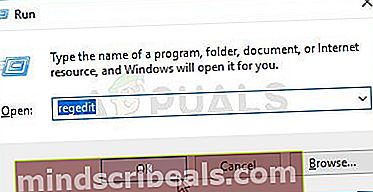
- Ko vstopite v urejevalnik registra, se v levem odseku pomaknite do naslednjega mesta:
Računalnik \ HKEY_LOCAL_MACHINE \ SOFTWARE \ WOW6432Node \ Microsoft \ Windows NT \ CurrentVersion \ Windows
Opomba: Do te lokacije lahko pridete ročno ali pa do nje takoj, tako da jo prilepite neposredno v navigacijsko vrstico in pritisnete Enter.
- Ko se boste uspeli pomakniti na pravilno lokacijo, se pomaknite na desni del urejevalnika registra in dvokliknite Applnit_DLL. Ko vstopite, izbrišite trenutno vrednost in kliknite V redu, da shranite spremembe.
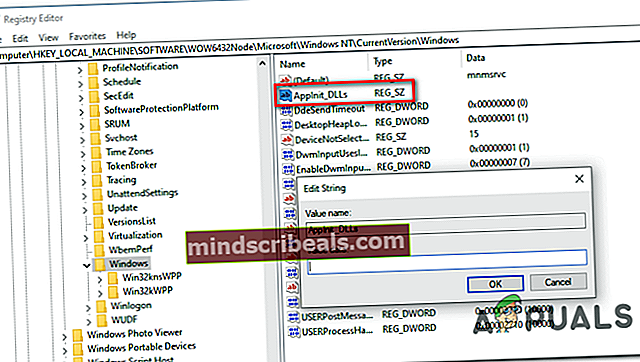
- Ko je vrednost Applnit_DLL je bil odstranjen, znova zaženite računalnik in preverite, ali je težava odpravljena ob naslednjem zagonu računalnika.
V primeru, da enako Napaka 0xc0000006še vedno vztraja, premaknite se na naslednji možni popravek spodaj.
Metoda 3. Izvajanje pregledov DISM in SFC
Če vam nobena od spodnjih metod ni dovolila popraviti datoteke 0xc0000006 napaka,verjetno je, da težavo povzroča nedoslednost sistemskih datotek, ki jo olajša neka vrsta korupcije. Več prizadetih uporabnikov, ki so se trudili rešiti težavo, je poročalo, da je bila težava odpravljena, potem ko so zagnali nekaj vgrajenih pripomočkov, ki lahko rešijo poškodbe sistemske datoteke - SFC (sistemsko preverjanje datotek) in DISM (servisiranje in upravljanje uvajanja slik).
Pomembno je razumeti, da imata SFC in DISM različna pristopa pri odpravljanju poškodb sistemskih datotek. Zato je najboljši pristop, če jih uporabimo skupaj, da si izboljšamo možnosti za rešitev težave.
SFC je veliko učinkovitejši pri odpravljanju logičnih napak, saj se za nadomestitev poškodovanih datotek z zdravimi kopijami opira na lokalno shranjeni predpomnilnik. Po drugi strani, DISM opira na WU (Windows Update)komponenta za nadomestitev poškodovanih datotek z zdravimi ekvivalenti.
Za zagon DISM in SFC iz povišanega poziva CMD morate narediti naslednje:
- Pritisnite Tipka Windows + R. odpreti a Teči pogovorno okno. Nato vnesite ‘Cmd’ v besedilno polje in pritisnite Ctrl + Shift + Enter odpreti povišan poziv CMD. In ko vidite UAC (nadzor uporabniškega računa), kliknite Da podeliti upravne privilegije.

- Ko vam uspe priti v povišan poziv CMD, vnesite naslednji ukaz in pritisnite Enter, da začnete SFC pregled:
sfc / scannow
Opomba: Preden začnete s tem pregledom, morate razumeti, da prekinitev tega postopka ni mogoča. Če to storite, bo vaš sistem morda izpostavljen dodatnim logičnim napakam, ki bodo v prihodnosti lahko povzročile druga sporočila o napakah. Ta postopek lahko traja nekaj ur in tudi če ne poročajo o napakah, ne skrbite preveč. SFC je znana po tem, da ni sporočila nadomeščenih podatkov.
- Po končanem postopku znova zaženite računalnik in preverite, ali je težava odpravljena ob naslednjem zagonu sistema. Ko je naslednje zagonsko zaporedje končano, znova sledite koraku 1, da odprete nov povišan terminal CMD.
- Ko se vrnete na povišan poziv CMD, vnesite naslednji ukaz in pritisnite Enter, da sprožite DISM skeniranje:
DISM / Online / Cleanup-Image / RestoreHealth
Opomba: Preden začnete s to operacijo, je ključnega pomena zagotoviti stabilnost vaše internetne povezave. Upoštevajte, da se DISM močno zanaša na komponento WU za prenos svežih kopij, ki nadomeščajo slabe podatke.
- Ko je pregled končan, znova zaženite računalnik in preverite, ali je težava odpravljena ob naslednjem zagonu sistema.
Če se ista težava pojavlja še naprej, pojdite na zadnjo metodo spodaj, kjer boste našli navodila za osvežitev vsake komponente OS.
Metoda 4. Izvedba namestitve popravila
Če vam nobena od zgornjih morebitnih popravkov ni pomagala, je zelo verjetno, da težave, s katero se srečujete, ni mogoče rešiti na običajen način. V tem primeru boste edini način, s katerim boste težavo odpravili, osvežili vse komponente sistema Windows.
To najlažje storite brez izgube osebnih podatkov, če izvedete popravilo (postopek nadgradnje na mestu. Najvarneje pa je to z uporabo združljivega namestitvenega medija.
OPOMBA: Če nimate združljivega namestitvenega medija, je tukaj kako ga ustvariti za Windows 10.
Ko ga pripravite, sledite navodilom (tukaj) za navodila, kako izvesti postopek namestitve popravila.